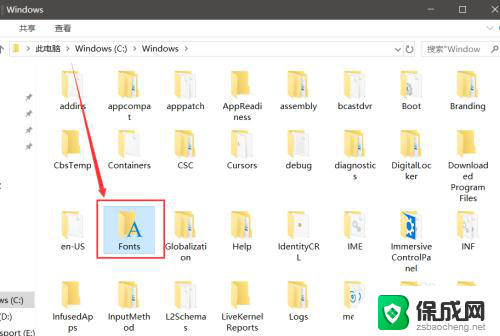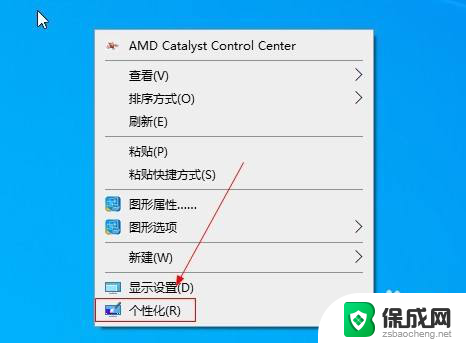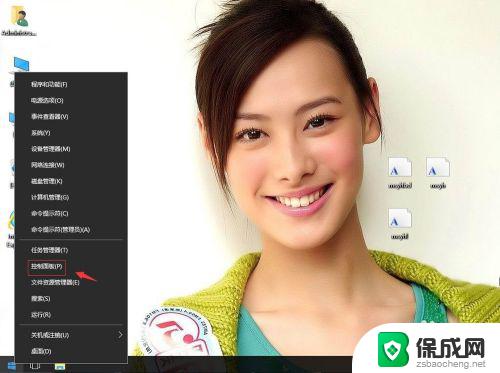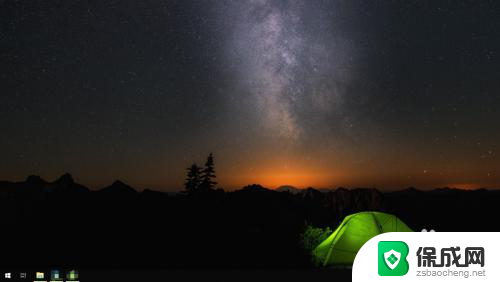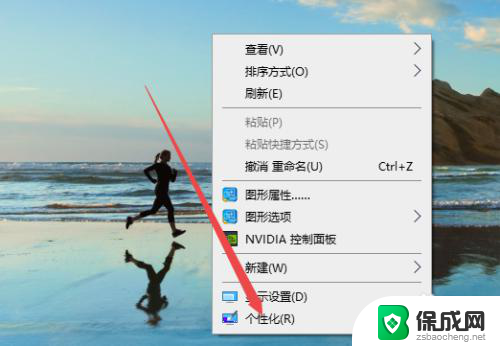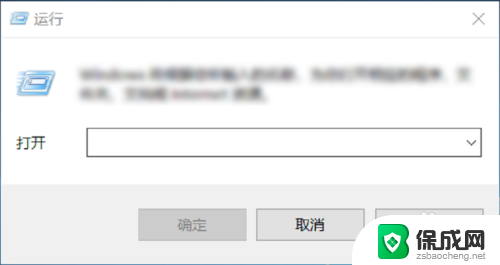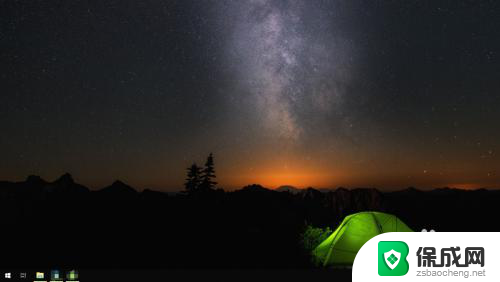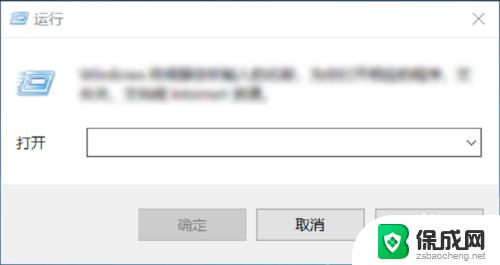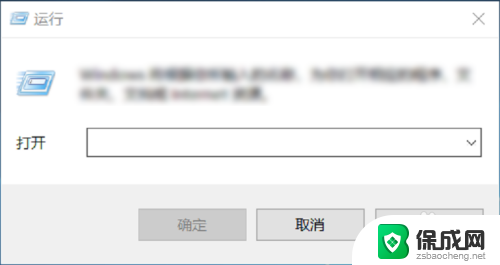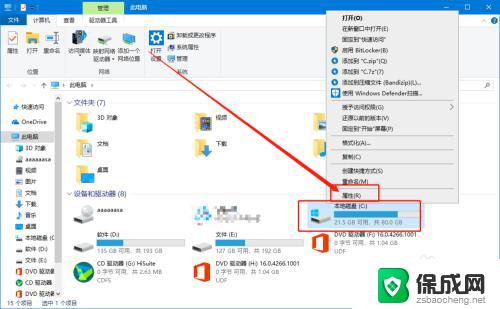win10怎么删除字体 如何清理Win10中的无用字体
win10怎么删除字体,Win10作为目前市场上受欢迎的操作系统之一,拥有许多强大的功能,其中字体方面是一个备受关注的话题。在Win10中,我们可以自由地添加和选择各种字体,但往往也会导致系统拥有过多无用字体,影响系统速度和工作效率。因此如何删除Win10中的无用字体成为许多用户关注的问题之一。在本文中我们将讨论如何简单快捷地清理Win10中的无用字体,提高系统运行效率。
具体方法:
1.在Windows10桌面,依次点击“开始/Windows系统/控制面板”菜单项。
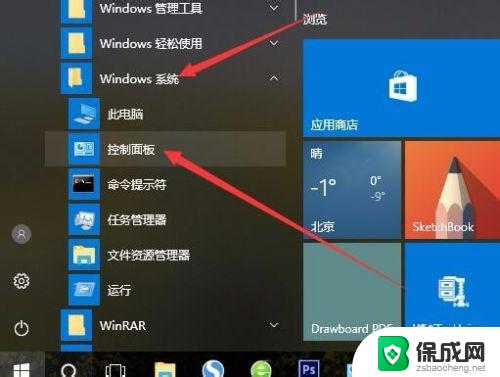
2.在打开的控制面板窗口中,点击右上角的“查看方式”下拉菜单。在弹出菜单中选择“大图标”菜单项。
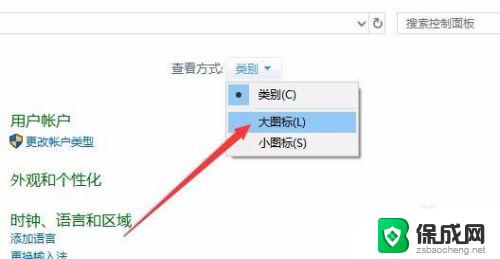
3.这时就可以打开Windows10系统的所有控制面板项窗口,点击窗口中的“字体”菜单项。
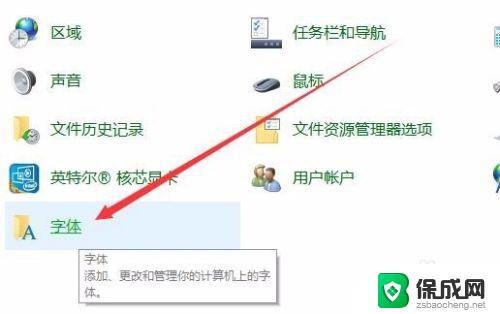
4.这时就可以打开Windows10的字体设置窗口,选中要删除的字体。然后点击右键,在弹出菜单中选择“删除”菜单项。
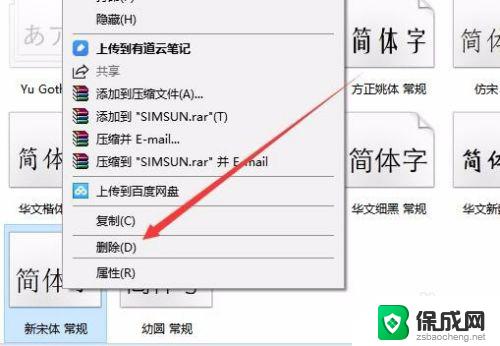
5.接着会弹出“删除集合”的窗口,点击“是,我要从计算机中删除此整个字体体”按钮。
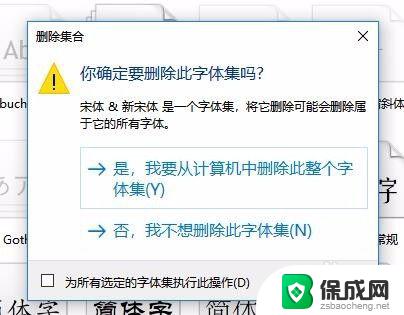
6.如果要同时删除多个字体的话,可以勾选下面的“为所有选定的字体集执行此操作”前的复选框。这样就可以一次全部删除所有选中的字体了。

以上是删除 Windows 10 字体的方法,如果您还不熟悉此操作,请按照本文提供的步骤进行操作,希望这篇文章能对您有所帮助。